💡この記事でわかること
- GASでスプレッドシートを新規に作成する方法
SpreadsheetApp.create
スプレッドシートを新規に作成する
// スプレッドシートを新規作成して、そのURLを取得する
const spreadsheet = SpreadsheetApp.create("スプレッドシートのタイトル")
console.log(spreadsheet.getUrl())実行結果
https://docs.google.com/spreadsheets/d/[スプレッドシートのID]/edit公式ドキュメント
https://developers.google.com/apps-script/reference/spreadsheet/spreadsheet-app#create(String)
作成されたスプレッドシートの保存場所
作成されたスプレッドシートは、スプレッドシートのメニューページ
https://docs.google.com/spreadsheets/u/0/
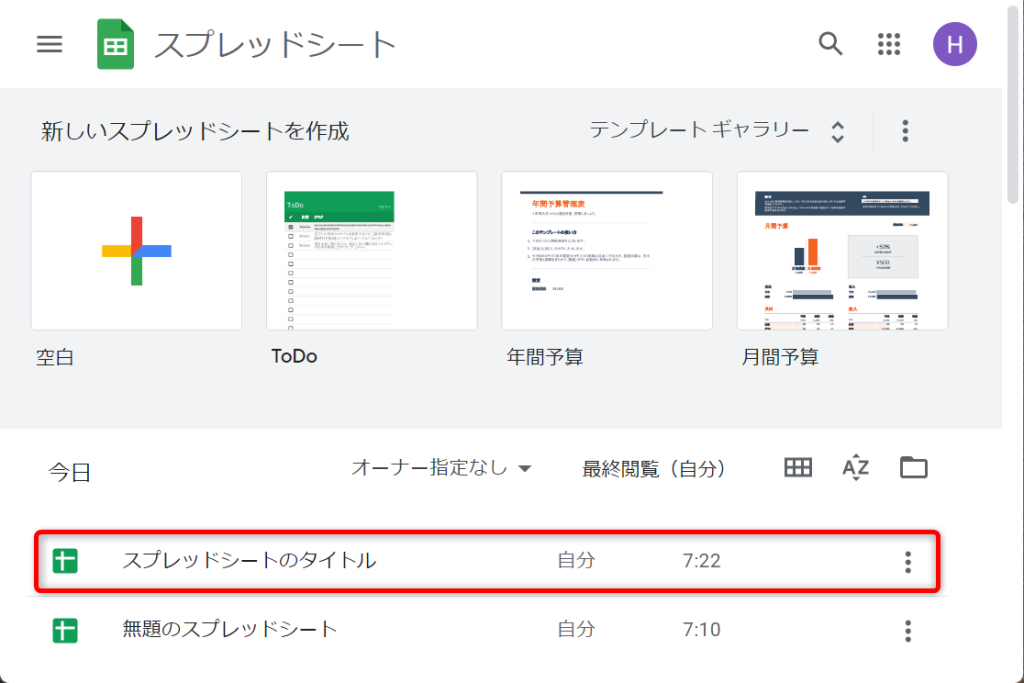
もしくは、Googleドライブのマイドライブから確認できます。
https://drive.google.com/drive/u/0/my-drive
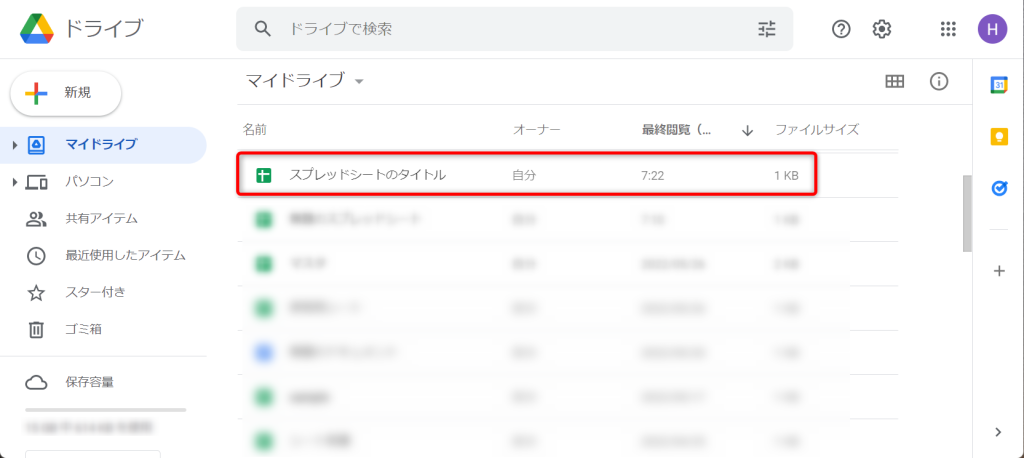
引数
| 名前 | 型 | 説明 |
|---|---|---|
| name | String | スプレッドシートのファイル名 |
戻り値
作成されたスプレッドシートのSpreadsheetオブジェクト。
別パターン:初期に作成される行と列数を指定して作成する

あらかじめ必要な行数を最初に指定しておくのも良いでしょう
// スプレッドシートを新規作成して、そのURLを取得する
// タイトル, 行数, 列数
const spreadsheet = SpreadsheetApp.create("スプレッドシートのタイトル", 5, 3)
console.log(spreadsheet.getUrl())作成されたスプレッドシート
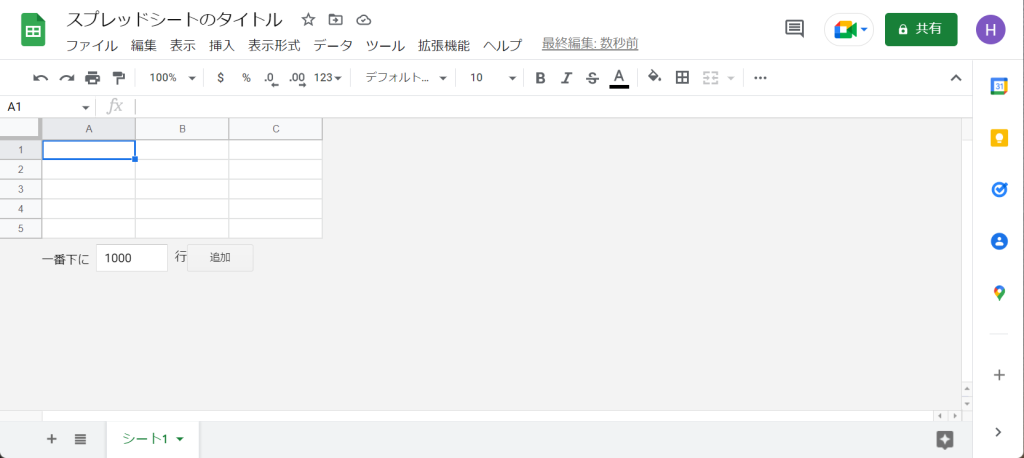
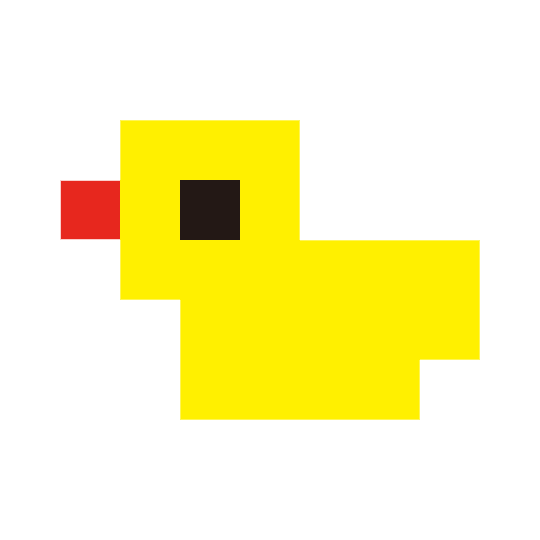
デフォルトの1000行から指定した行、列数になりました!
引数
| 名前 | 型 | 説明 |
|---|---|---|
| name | String | スプレッドシートのファイル名 |
| rows | Integer | 生成する行数 |
| columns | Integer | 生成する列数 |
戻り値
作成されたスプレッドシートのSpreadsheetオブジェクト。
まとめ

以上、GASでスプレッドシートを作成する方法でした。
最後まで読んでいただきありがとうございました!
GASを使ってスプレッドシートを作成する方法をご紹介しました。
手作業で行うと時間がかかる作業ですが、GASを使って自動化すると繰り返し作業する手間も省けて効率化を行うことができます。ぜひ試してみてくださいね。
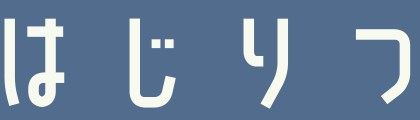
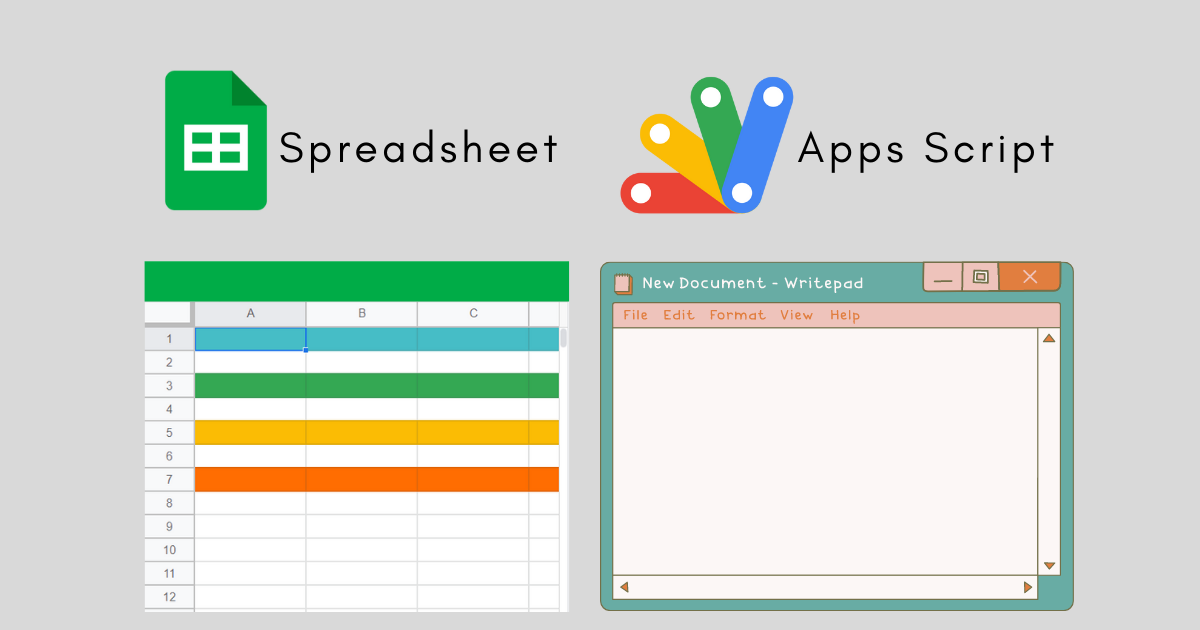

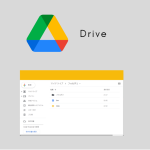
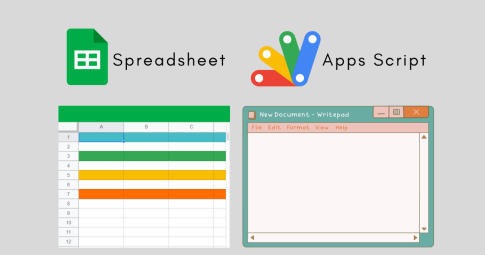
GASを使ってスプレッドシートを新規に作成する方法をご紹介します。